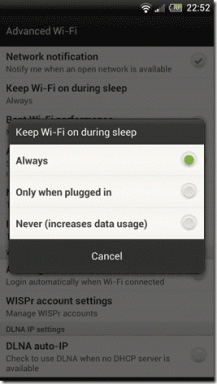프린터 설치 오류 0x000003eb 수정
잡집 / / November 28, 2021
프린터 설치 오류 0x000003eb 수정: 프린터를 설치하려고 하지만 오류 코드 0x000003eb 때문에 설치할 수 없는 경우 오늘 이 문제를 해결하는 방법에 대해 논의할 것이므로 올바른 위치에 있습니다. 오류 메시지는 프린터를 설치할 수 없다고 말하고 오류 코드 0x000003eb를 제공하므로 많은 정보를 제공하지 않습니다.
프린터를 설치할 수 없습니다. 작업을 완료할 수 없습니다(오류 0x000003eb).
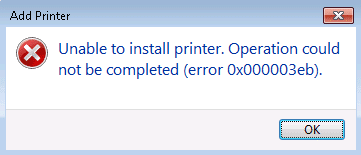
그러나 문제를 해결하는 경우 이것이 프린터 드라이버가 호환되지 않거나 손상된 문제임에 틀림없다는 결론에 도달했을 것입니다. 그리고 당신이 맞습니다. 드라이버가 어떻게 든 손상되었거나 호환되지 않기 때문에 프린터 연결 또는 설치 오류 0x000003eb가 발생합니다. 따라서 시간을 낭비하지 않고 실제로 프린터 설치 오류 0x000003eb를 수정하는 방법을 살펴보겠습니다.
내용물
- 프린터 설치 오류 0x000003eb 수정
- 방법 1: Windows Installer 서비스가 실행 중인지 확인
- 방법 2: 클린 부팅 수행
- 방법 3: 레지스트리 수정
프린터 설치 오류 0x000003eb 수정
확인 복원 지점 생성 문제가 발생하는 경우를 대비하여.
방법 1: Windows Installer 서비스가 실행 중인지 확인
1. Windows 키 + R을 누른 다음 입력 서비스.msc Enter 키를 누릅니다.

2.찾기 윈도우 인스톨러 서비스 목록에서 두 번 클릭하십시오.
3. 시작 유형이 다음으로 설정되어 있는지 확인하십시오. 자동적 인 클릭 시작, 서비스가 아직 실행되고 있지 않은 경우.

4. 적용을 클릭한 다음 확인을 클릭합니다.
5. 프린터를 다시 설치해 보십시오.
방법 2: 클린 부팅 수행
메모: PC에서 모든 외부 장치의 플러그를 뽑은 다음 프린터를 설치해 보십시오.
가끔 타사 소프트웨어가 Windows와 충돌하여 Windows 10에서 오류 0x000003eb이(가) 발생할 수 있습니다. 순서대로 이 문제 해결, 당신은 할 필요가 클린 부팅 수행 PC에서 문제를 단계별로 진단합니다.

클린 부팅을 수행한 후에는 프린터를 설치하고 다음을 수행할 수 있는지 확인하십시오. 프린터 설치 오류 0x000003eb 수정.
방법 3: 레지스트리 수정
메모: 아래 나열된 단계를 수행하기 전에 레지스트리를 백업하십시오.
1. Windows 키 + R을 누른 다음 입력 서비스.msc Enter 키를 누릅니다.

2. 더블 클릭 인쇄 스풀러 서비스 그리고 클릭 중지, Print Spooler 서비스를 중지합니다.

3. 적용을 클릭한 다음 확인을 클릭합니다.
4. 이제 Windows 키 + R을 누른 다음 입력하십시오. regedit Enter 키를 눌러 레지스트리 편집기를 엽니다.

5. 시스템 아키텍처에 따라 다음 레지스트리 키로 이동합니다.
32비트 시스템의 경우: HKEY_LOCAL_MACHINE\SYSTEM\CurrentControlSet\Control\Print\Environments\Windows NT x86\Drivers\Version-3
64비트 시스템의 경우: HKEY_LOCAL_MACHINE\SYSTEM\CurrentControlSet\Control\Print\Environments\Windows x64\Drivers\Version-3

6. 아래 나열된 모든 키 삭제 버전-3, 마우스 오른쪽 버튼으로 클릭하고 선택하여 삭제.
7. Windows 키 + R을 누른 다음 다음을 입력하고 Enter 키를 누릅니다.
C:\Windows\System32\spool\drivers\W32X86
8. 폴더 이름 바꾸기 3에서 3.오래된.

9.다시 인쇄 스풀러 서비스를 시작하고 프린터를 설치해 봅니다.
여전히 프린터를 설치할 수 없으면 먼저 프린터를 완전히 제거한 다음 새 드라이버로 다시 설치하십시오. Windows의 프린터 추가 옵션 대신 프린터와 함께 제공된 CD 마법사를 사용해야 합니다.
당신을 위해 추천 된:
- 서비스에서 누락된 백그라운드 지능형 전송 서비스 수정
- Chrome에서 NETWORK_FAILED를 수정하는 방법
- Google 크롬 오류 수정 He's Dead, Jim!
- Chrome에서 ERR_NETWORK_ACCESS_DENIED 수정
그것이 당신이 성공적으로 프린터 설치 오류 0x000003eb 수정 그러나 이 가이드와 관련하여 여전히 질문이 있는 경우 의견 섹션에서 자유롭게 질문하십시오.